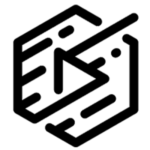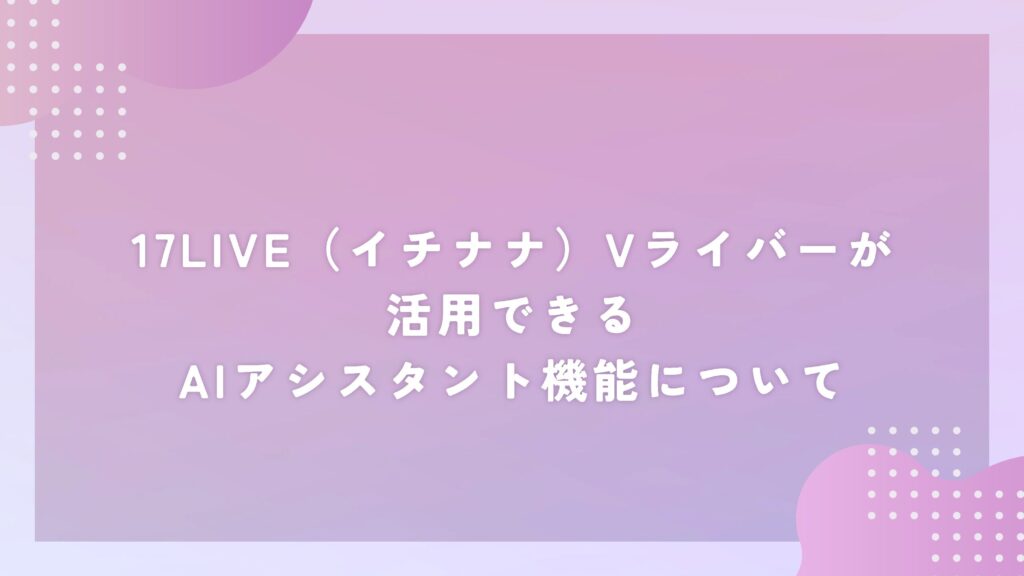17LIVE(イチナナ)Vライバーが活用できるAIアシスタント機能について今回は詳しくお話ししていきます。
1.17LIVE(イチナナ)Vライバーが活用できるAIアシスタント機能とは
配信中の話題を自動で提案してくれる機能となっています。
配信中、話題に困った時や沈黙になってしまった時にぜひ活用していきたい機能となっています。
話題は無限に提案してくれます。
そしてこの話題が生成される仕組みは2通りです。
関連トピック
自身の配信ジャンルや配信内のリスナーのコメントなどを考慮して話題を生成
一般トピック
ライバーの地域でトレンドになっているニュースを確認して話題を生成
※Yahoo、Google、LINEなどが情報源
また、この話題は配信画面にステッカーとして表示することも出来るので途中から参加してきたリスナーも今どんな話をしているのか というのが明確になるのでコメントもしやすくなります!
このステッカーは、配信画面のどの場所でも移動させることが出来ます。
ただし、画面にステッカーとして表示出来るのは一つの話題のみです。
新しい話題をステッカーとして表示するには現在表示されているステッカーと入れ替えという風にする仕組みなっています。
2.17LIVE(イチナナ)Vライバーが活用できるAIアシスタント機能の使い方
AIアシスタント機能を使うには、配信画面の左下のキラキラマークのアイコンをタップします。
続いて話題を考えるをタップします。
すると2〜3つの話題が生成される仕組みになります。
- キラキラマークのアイコンタップ
- 話題を考えるをタップ
続いてこの話題を配信画面にステッカーとして表示させる方法についてです。
AIが提案した話題を長押しします。
すると投稿するという表示がでてくるのでそれをタップします。
このステッカー表示は画面のどこにでも動かせていつでも削除が出来る仕組みになります。
- 話題を長押し
- 投稿するをタップ
では新しいステッカー表示されている話題を新しい話題に変更する場合の方法についてです。
先程の流れと殆ど変わりません。
- 話題を長押し
- 投稿するをタップ
- ステッカーを変更するをタップ
最後にAIの提案した話題が合わない場合です。
提案された話題に満足していない時はフィードバックをしてより自身に合った話題が提案されるように改良していきましょう。
やり方としては…
提案された話題を長押しする。
長押しすると投稿すると報告するという表示がでてくるので報告するをタップします。
すると報告の理由という内容で複数の理由がでてくるのでそれを選択するという流れです。
こちらを行う事によってAIが自動で自身に合うような話題を生成出来るように改良されていきます。
- 話題を長押し
- 報告するをタップ
- 理由を選択
操作方法もとても簡単なのでぜひ活用してみてください。
3.17LIVE(イチナナ)Vライバーが活用できるAIアシスタント機能の注意点
便利で画期的な機能になっていますが注意点がいくつかあります。
- グループコールでは使用不可
- PCからの配信では使用不可
- 現在はOBS配信では使用不可
※今後変わる可能性あり - 表示出来るステッカーは一つのみ
- ピン留めされたトピックは編集不可
住んでいる地域を隠している方は話題を選択する際十分気をつけましょう。
自身の住んでいる地域で話題になっている事がトークの話題として生成されることがあります。
特定されたくないという方は話題を決める際、ステッカーとして表示する際には十分気をつけてください。
まとめ
いかがだったでしょうか?
今回は17LIVE(イチナナ)VライバーのA話題提供機能についてお話ししました。
今回の記事がこれから17LIVE(イチナナ)Vライバーを目指す人、飛躍したい人の参考になれば幸いです。